Win10裁剪圖片尺寸的方法
時間:2023-06-30 09:33:45作者:極光下載站人氣:256
很多小伙伴在使用電腦的過程中都會下載或是上傳許多圖片,將其保存在電腦中,在使用win10系統時,當我們想要對電腦中的圖片進行裁剪時,有的小伙伴可能會重新下載一個圖片編輯軟件,其實在Win10系統中,本身就有一個照片工具,該工具是專門打開圖片以及編輯圖片的工具。我們右鍵單擊圖片,然后在打開方式IDE子菜單列表中點擊照片選項,接著在照片工具頁面中點擊編輯圖像圖標,最后在編輯圖像頁面中截取自己需要的圖片大小再點擊保存圖片即可。有的小伙伴可能不清楚具體的操作方法,接下來小編就來和大家分享一下Win10裁剪圖片尺寸的方法。
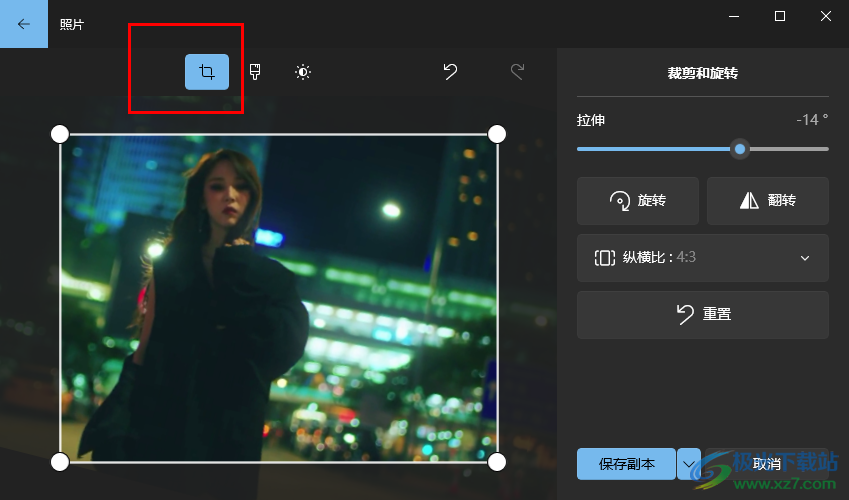
方法步驟
1、第一步,我們先在電腦中找到需要裁剪的圖片,然后右鍵單擊選擇“打開方式”,再在子菜單列表中點擊“照片”選項
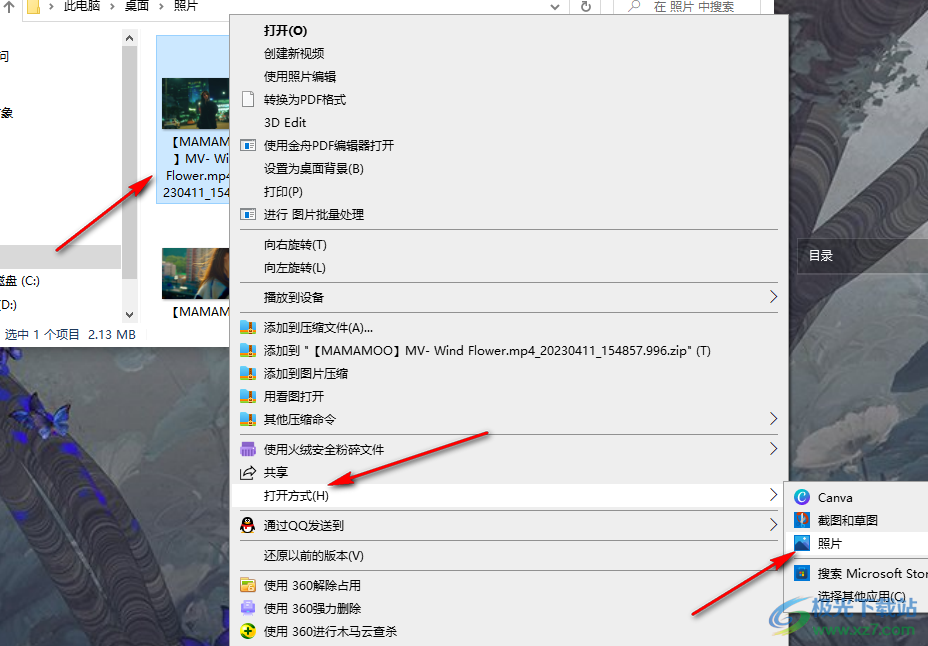
2、第二步,進入照片頁面之后,我們在該頁面上方的工具欄中點擊打開“編輯圖像”選項
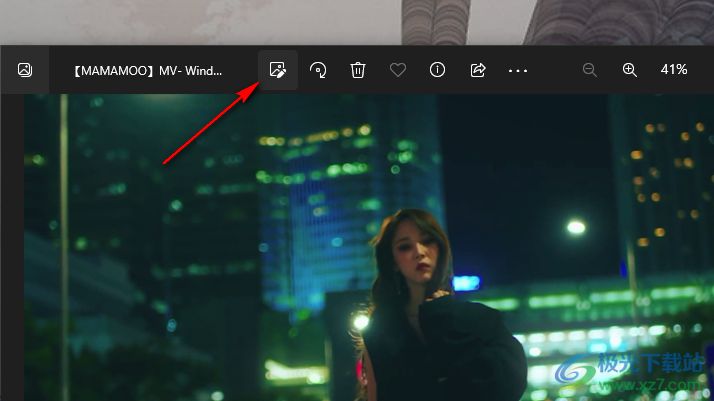
3、第三步,進入圖像編輯頁面之后,我們在該頁面中點擊四周的圓點,然后框選自己需要保留的圖片大小
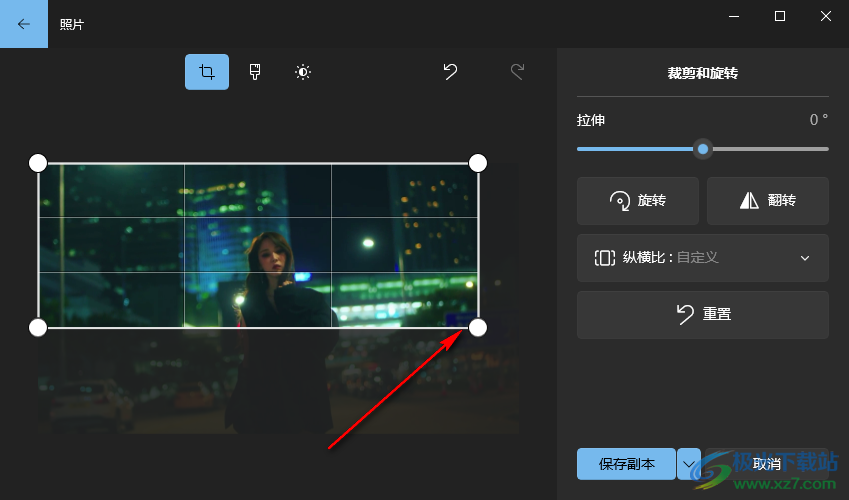
4、第四步,打開“縱橫比”選項,我們在列表中還能選擇自己需要的圖片比例
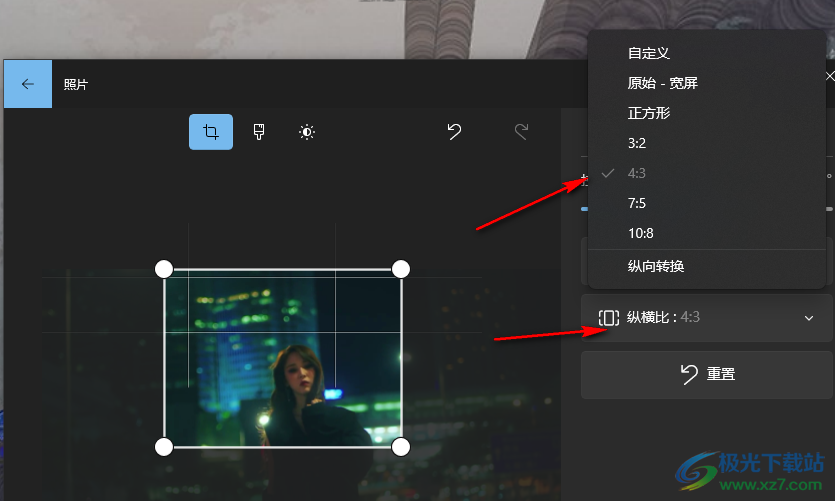
5、第五步,圖片裁剪完成之后,我們打開“保存副本”選項右側的箭頭圖標,然后在列表中選擇“保存”或是“保存副本”選項即可,保存副本選項是將裁剪的圖片進行另存為,保存選項是直接覆蓋原本的圖片
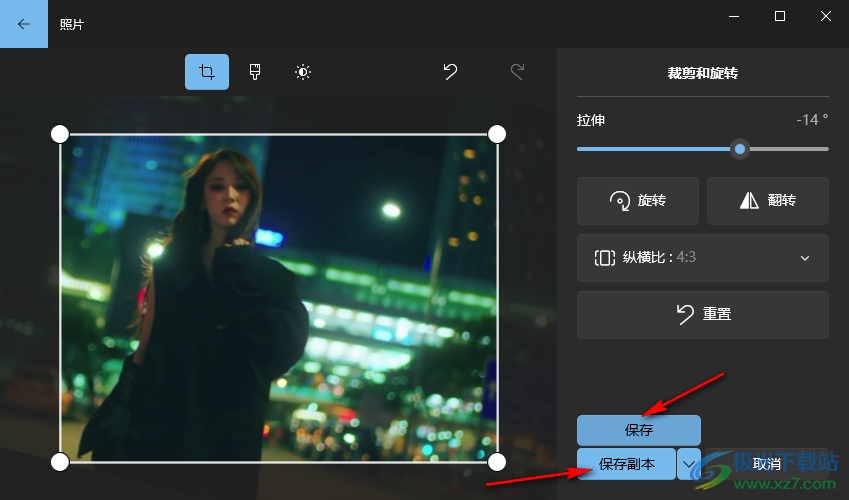
以上就是小編整理總結出的關于Win10裁剪圖片尺寸的方法,我們用“照片”工具打開一張圖片,然后在照片頁面中點擊編輯圖像選項,最后在編輯圖像頁面中框選自己需要的圖片區域,最后點擊“保存”或“保存副本”選項即可,感興趣的小伙伴快去試試吧。

大小:4.00 GB版本:64位單語言版環境:Win10
- 進入下載
網友評論